追随潮流的新功能
无线传输是佳能IXUS 245 HS的一大新亮点功能,它给使用者带来了便捷免去了我们携带数据线和读卡器的麻烦,同时还能方便爱拍的我们随时随地通过手机将照片分享给大家,增强了照片的分享能力。

▲佳能IXUS 245 HS
Wi-Fi功能简单实用,可将IXUS 245 HS拍摄的照片或短片通过4种方式传输:新添加的连接至打印机、连接至另一台佳能Wi-Fi相机、连接至智能手机/平板电脑或连接至计算机。

▲wi-fi

▲wi-fi
对于喜爱随时随地上传照片的朋友来说,这点是不是还是比较有诱惑力的呐?那接下来就让笔者简单为大家展示一下IXUS 245 HS的无线分享功能。
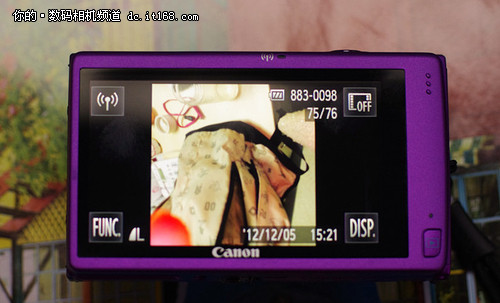
▲照片回放键界面
通过“照片回放键”开机后进入照片查看界面。 然后触及显示屏左上角带有WiFi信号标识,然后出现如下所示画面的界面。

▲进入界面
鉴于我们使用最普遍无线分享的为手机,所以轻触屏幕上“手机”的logo进入下一步操作。选择添加设备后,界面会显示“相机设置为接入点”(如下图所示)。
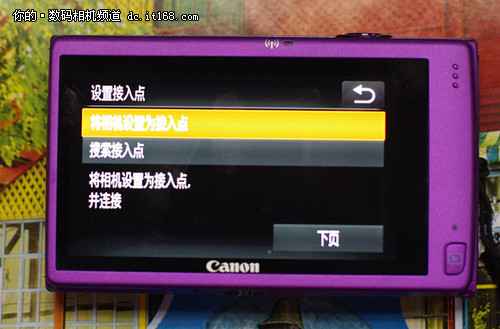
▲选择相机后操作界面
此时已建立起一个无线网络,每一次建立时SSID和密码都会不同。

▲设置为接入点
紧接着快速打开事先从APP或者安卓市场上下载好的Canon camera window软件。
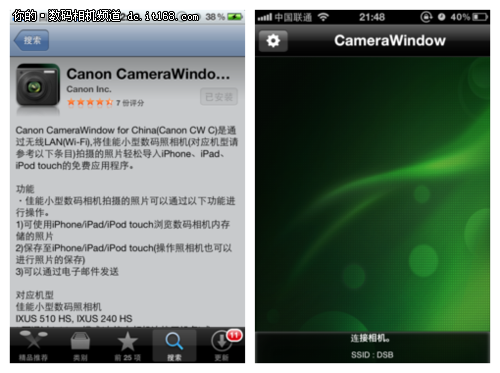
▲客户端下载和登陆界面
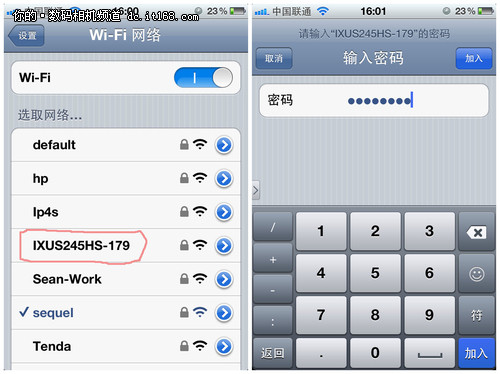
▲网络连接和密码登陆
在WiFi界面找到IXUS 245 HS建立起的网络并输入密码后,一定要切换到Camera Window相机才会显示连接成功并显示之前设置的手机设备昵称。
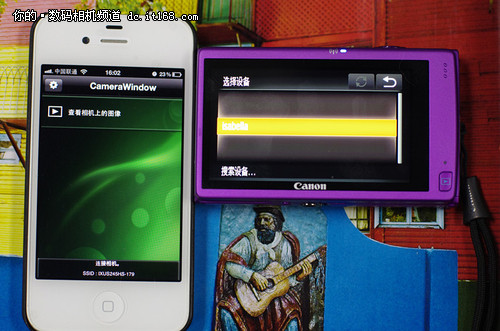
▲无线连接成立
点击屏幕上设备名称,进行照片保密设置。然后选择“是”“否”允许在连接的设备上查看相机上的图像。
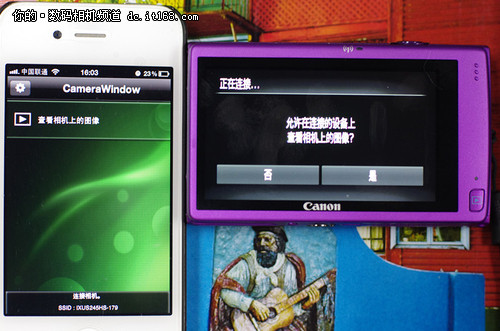
▲连接设置
选择要分享的照片,并可以在传输时选择原尺寸或调整为M2、S等小尺寸方便手机上传,以减少3G上网资费。
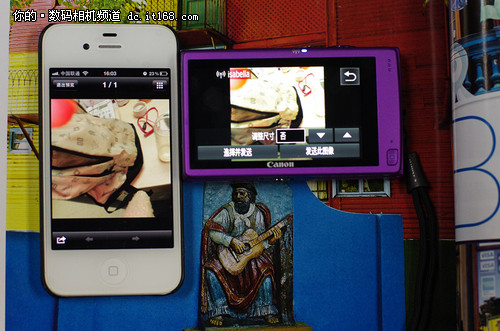
▲发送前调整尺寸
点击传送图像后,ixus245便会自动向已连接的iphone客户端发送照片。
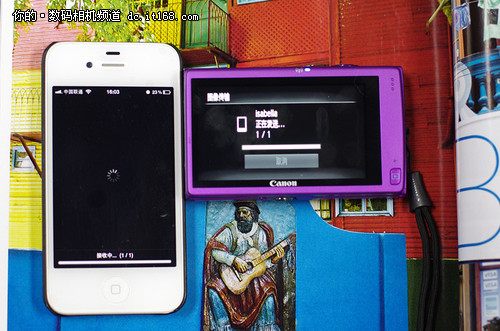
▲正在发送照片
传输完毕可以断开连接以节约用电。

▲照片发送成功
传输完成推出预览界面,照片将会自动存储到手机相册中。
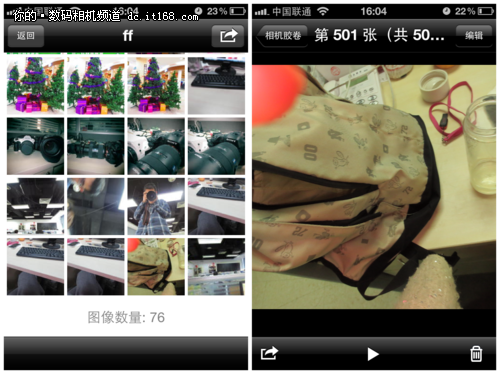
▲手机相册
wi-fi体验总结:这个新功能还是存在一些不足之处,它的无线传输功能并没有想象中那么好使用,比如操作起来没那么简便,事先还需要下载程序软件,主要在于它应该不是大家所想象的通过实际的WiFi网络直接分享照片。虽然都只是小细节问题,却在一定程度上影响到用户的使用。
上一页 [1] [2] [3] [4] [5] [6] [7] 下一页


